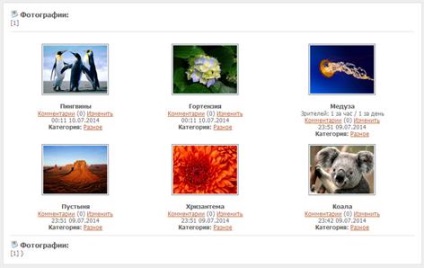
Fotografiile din jurnal, cu excepția postărilor, pot fi adăugate în albumul foto, creând o serie de fotografii în el. În același timp, dimensiunile fotografiilor pot depăși 700-900 pixeli permiși pentru postările din jurnal.
În acest articol, ia în considerare următoarele întrebări:
- Includerea linkului "Album foto" în partea de sus a jurnalului
- Includerea "Album foto" în panoul din stânga și în profilul jurnalului
- încărcarea fotografiilor într-un album
- Încărcarea mai multor fotografii într-un album
- ștergeți fotografii și serii
Activați linkul "Album foto" în partea de sus a jurnalului
Pentru a accesa albumul foto, puteți utiliza linkul "Album foto" în partea de sus a jurnalului, deasupra intrărilor.
În setările din stânga, selectați "Opțiuni" și fila "Navigare", apoi selectați "Da" din opțiunea "Album foto".
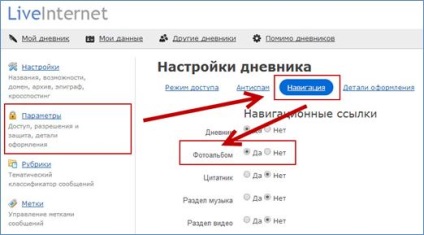
În partea de jos a paginii, faceți clic pe "Salvați modificările".
Activarea blocului "Photo Album" din panoul din stânga și din profilul jurnalului
În setările jurnalului din stânga, selectați meniul "Blocuri".
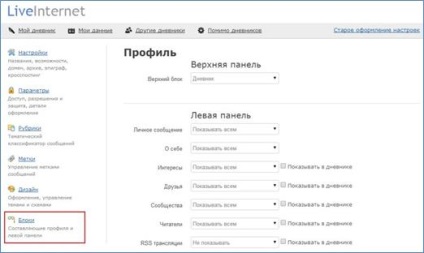
În „panoul din dreapta - Unități în rotație“ opțiune în „Photo Album“, selectați „Afișare toți“ sau „numai maestru“ și a verifica „Arată blog“ la blocul așa cum se arată în panoul din stânga.
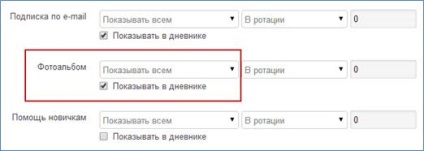
Faceți clic pe butonul "Salvați modificările" din partea de jos.
Încărcarea fotografiilor într-un album
După pornire (a se vedea paragraful anterior), blocul "Album foto" cu linkul "Adăugați" va apărea în panoul din stânga și în profilul jurnalului.
Faceți clic pe linkul "Adăugați" pentru a încărca fotografii în album. Pe pagina deschisă puteți încărca o singură imagine sau mai multe simultan (dimensiunea totală nu trebuie să depășească 8 MB).
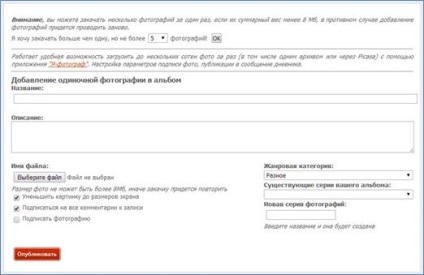
În elementul "Vreau să încărc mai mult de una, dar nu mai multe ... fotografii!", Puteți selecta o sumă de la 5 la 20 de imagini pentru descărcare simultană. Mai multe detalii vom scrie mai departe.
Când încărcați o singură fotografie într-un album, specificați "Nume" și "Descriere" de mai jos.
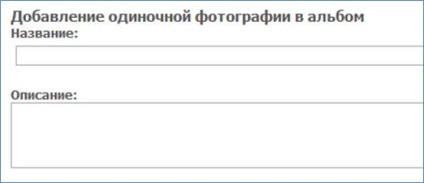
Apoi, utilizați butonul "Selectați un fișier" pentru a selecta imaginea de pe computer pentru descărcare.

"Reduceți imaginea la dimensiunea ecranului" - dacă debifați caseta, imaginea va fi încărcată în dimensiunea originală.
În partea dreaptă, selectați genul fotografiei, seria din albumul dvs. sau scrieți noua serie în care va fi plasată fotografia.
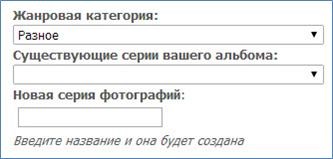
După încărcare, se deschide pagina albumului foto, unde butonul "Adăugați" se află în partea de sus și sub o serie de fotografii și fotografii individuale.
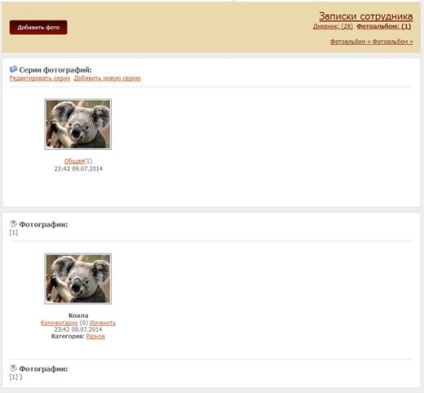
Încărcarea mai multor fotografii într-un album
Pentru a încărca mai multe fotografii, faceți clic pe linkul "Adăugați" din blocul "Album foto" sau pe butonul "Adăugați fotografie" din pagina albumului (consultați paragraful anterior).
Selectați numărul de fotografii - fotografiile încărcate ar trebui să fie mai mici sau egale cu numărul specificat. Faceți clic pe OK.
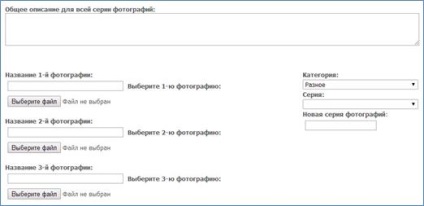
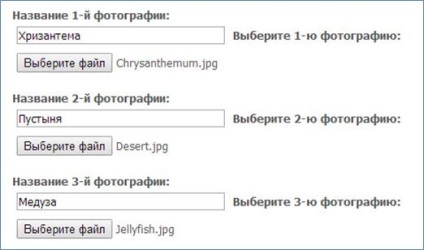
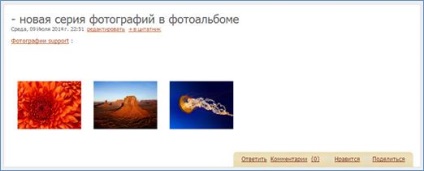
O altă modalitate de a încărca mai multe fotografii
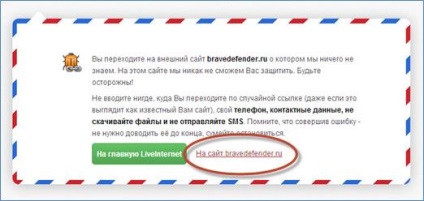
Ștergerea fotografiilor și a seriei
Pentru a șterge o fotografie, accesați albumul (de exemplu, la link-ul din partea de sus a jurnalului).
Faceți clic pe linkul "Editați" sub imaginea pe care doriți să o ștergeți.
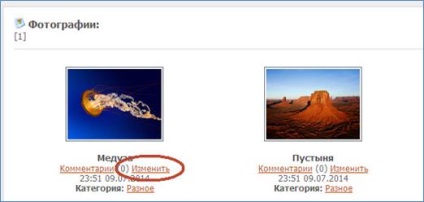
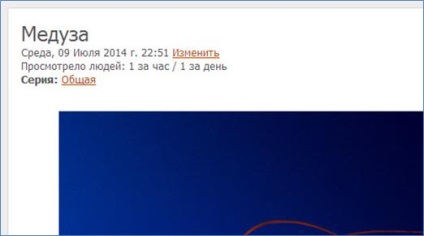
Faceți clic pe "Ștergeți" și faceți clic pe "OK". Vă rugăm să rețineți că nu puteți șterge fotografia, și înlocuiți-l cu: în loc de „Remove“, apoi faceți clic pe „Select File“ și apoi - toate ca pentru sarcini normale. De asemenea, când editați, puteți selecta o altă serie pentru a transfera fotografiile în ea.
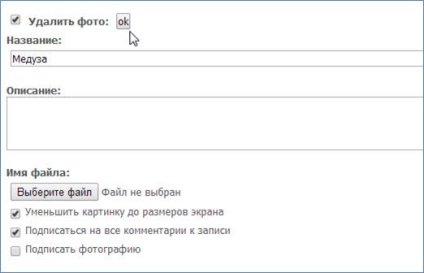
Pentru a șterge o serie de fotografii, accesați albumul foto și faceți clic pe linkul "Editați seria".
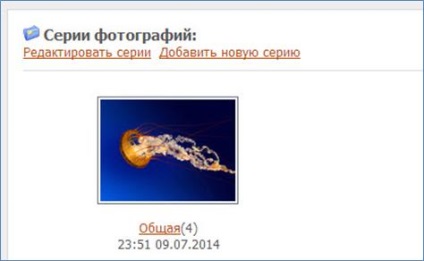
În opoziție cu seria selectată, apăsați butonul roșu pentru ao șterge. Rețineți că toate fotografiile din această serie vor fi mutate în seria "Generală". Puteți să ștergeți fotografii numai câte unul câte unul.
Este citat de 8 ori
A plăcut: 3 utilizatori